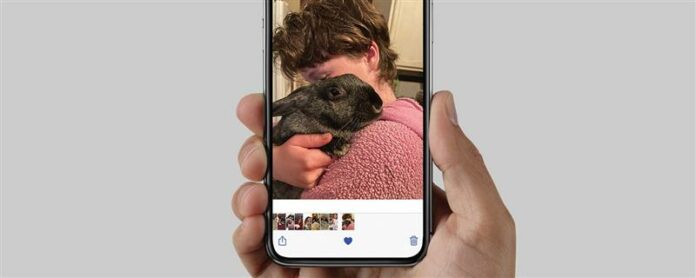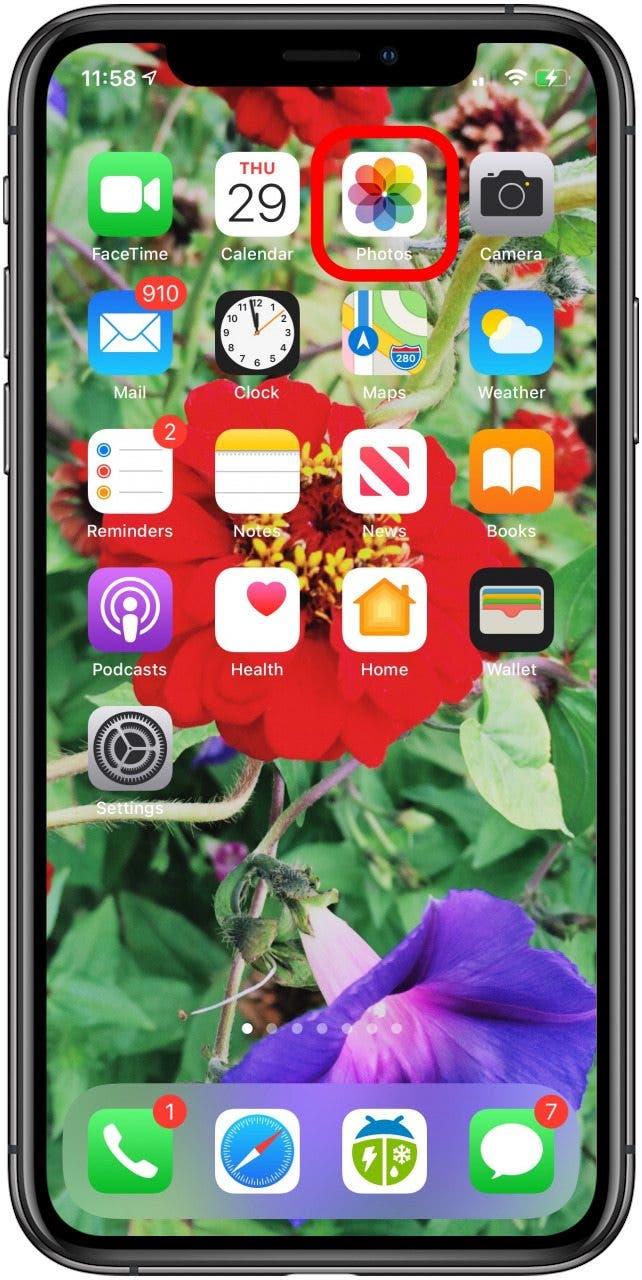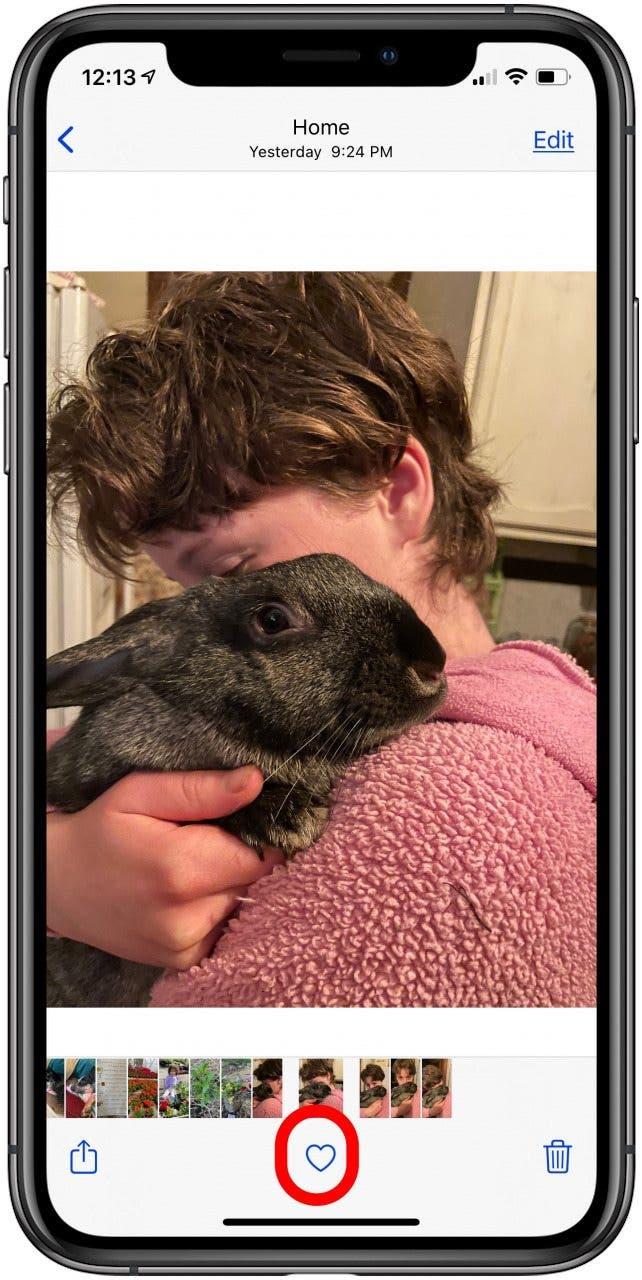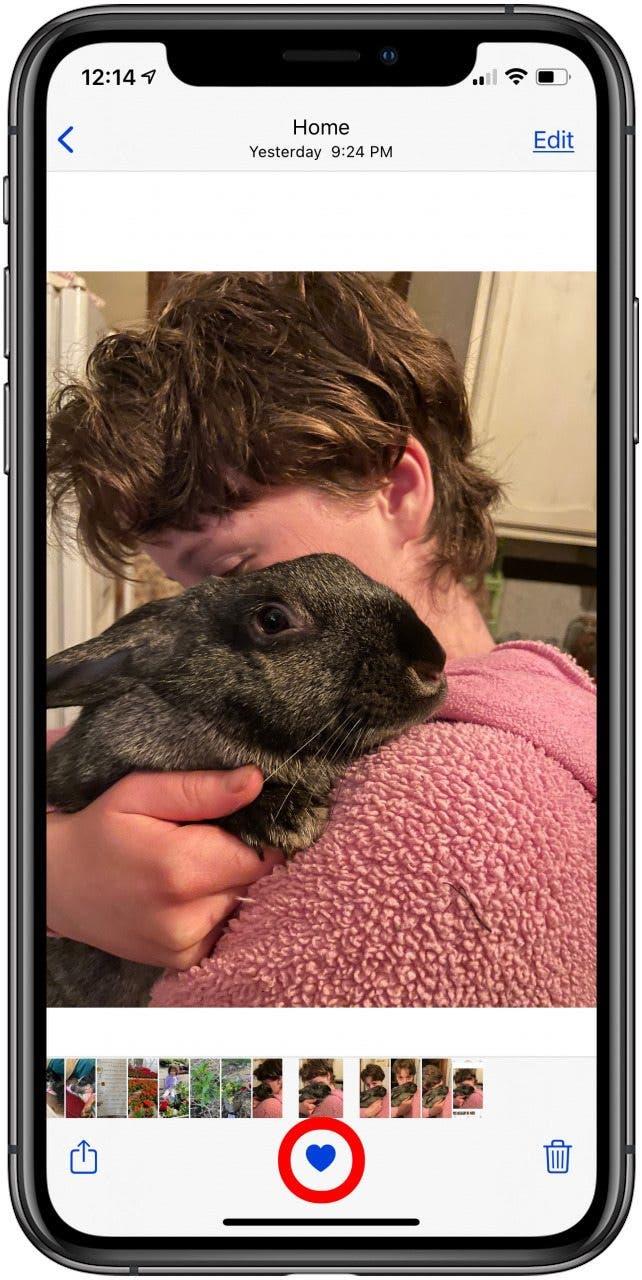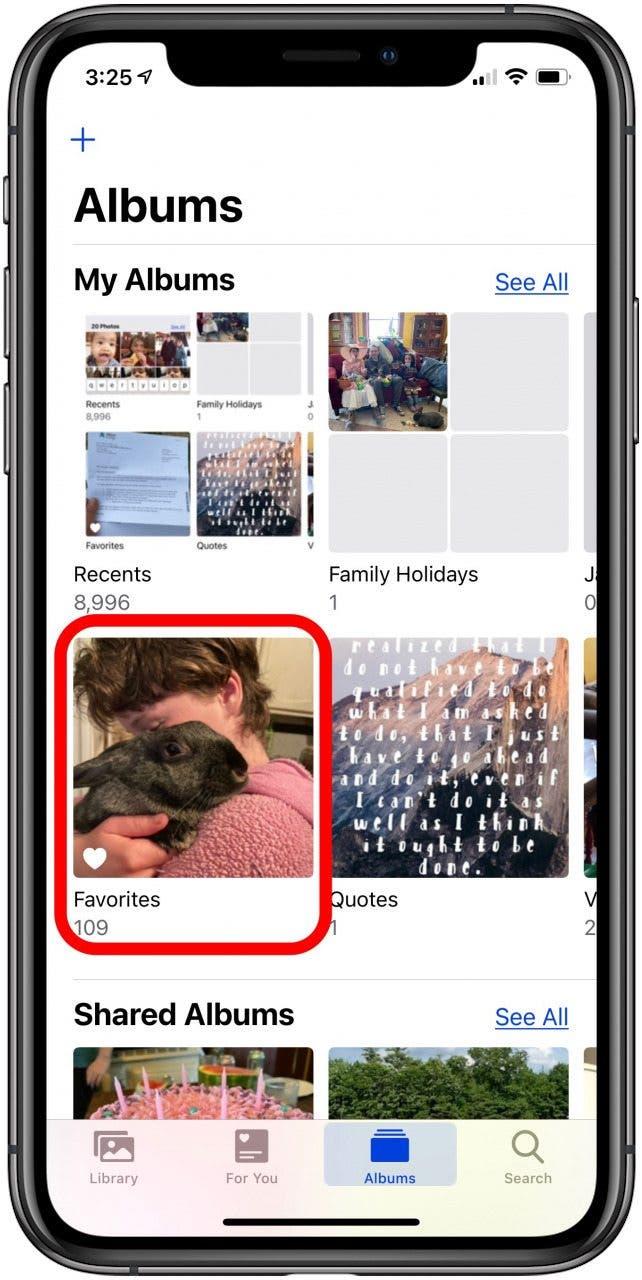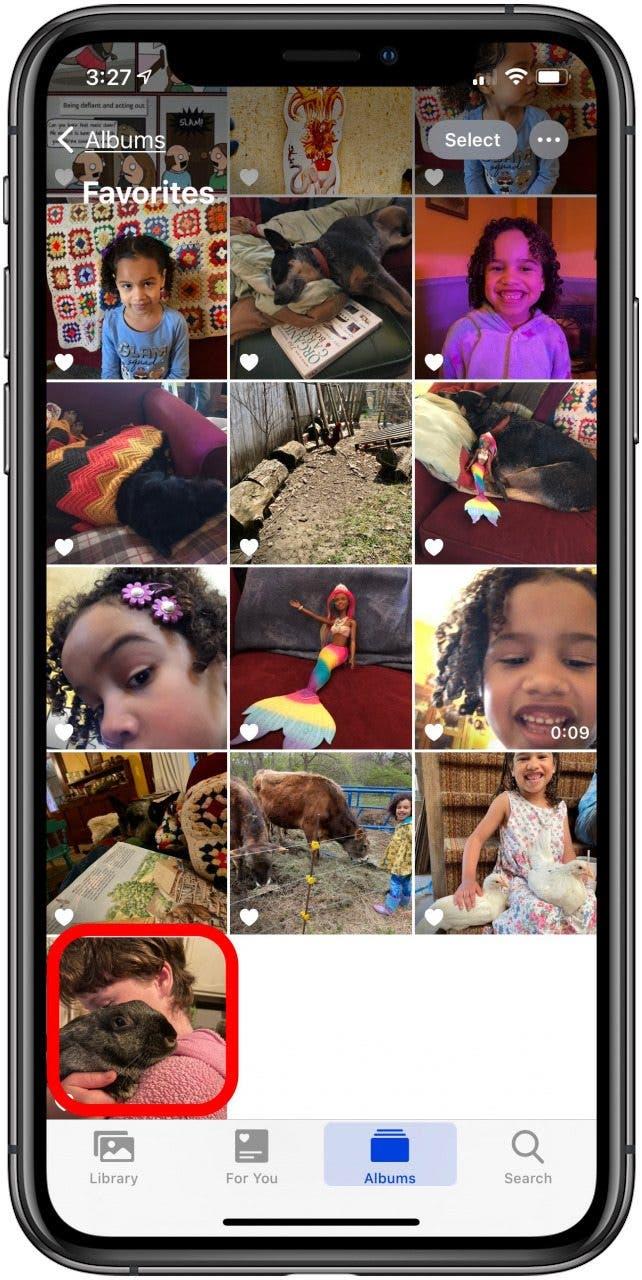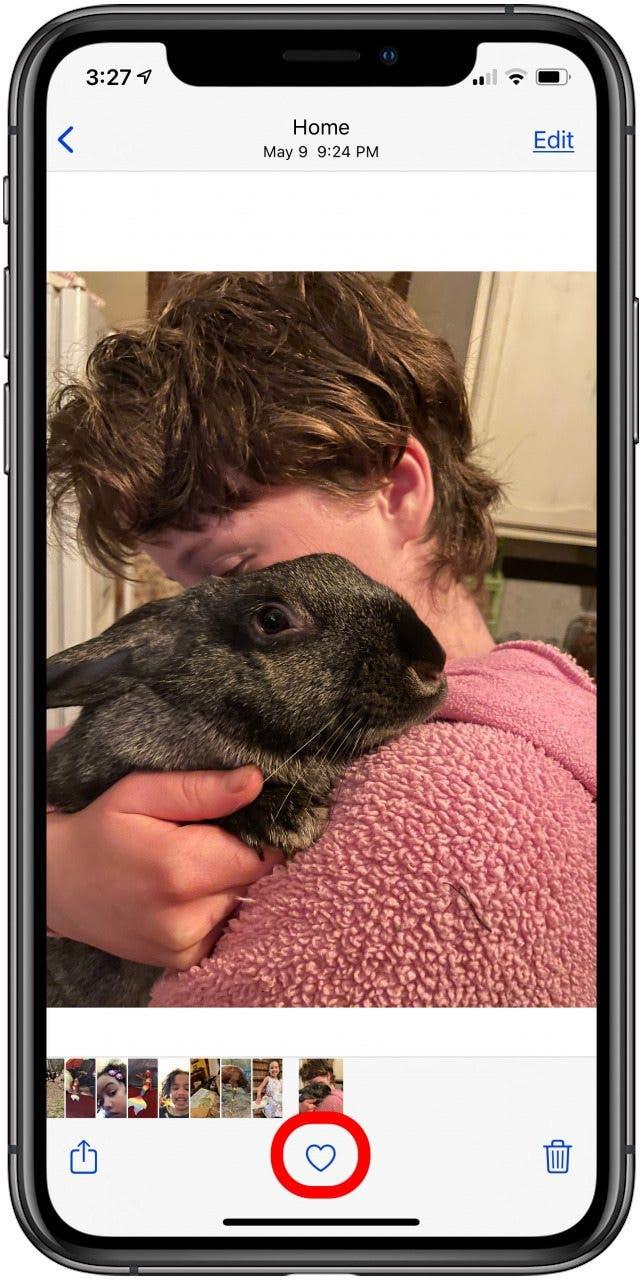Wist je dat je al je beste foto’s in de Apple Photos -app kunt hebben? Wanneer je favoriete afbeeldingen, worden ze automatisch opgeslagen in het favorietenalbum. Hier leest u hoe u uw beste foto’s in favorieten kunt plaatsen en deze later op uw iPhone of iPad gemakkelijk toegang kunt krijgen.
Waarom je van deze tip zult houden
-
Leren om foto’s in favorieten te plaatsen, helpt u al uw beste foto’s op één plek te bekijken.
-
Je leert ook in slechts een paar stappen je favoriete foto’s te vinden!
Hoe je een foto toevoegt aan favorieten op iPhone & iPad (en vind het later)
Hier leest u hoe u foto’s of video’s kunt plaatsen in uw sectie . Deze tip helpt me om foto’s organiseren en houd mijn best, de meeste nostalgische opnamen allemaal op één plek en gemakkelijk Zoek de foto’s Later. Hier leest u hoe u een foto aan favorieten kunt toevoegen en deze later kunt vinden. Voor meer geweldige foto’s app -tutorials, bekijk onze gratis tip van de dag .
- Open de foto’s -app .

- Tik op een van je favoriete foto’s of video’s en tik op het hart -pictogram onderaan het scherm.

- Het hartpictogram wordt blauw, wat aangeeft dat uw foto is toegevoegd aan favorieten.

- Wanneer u uw favorieten wilt bekijken, tikt u op het tabblad albums en tik u vervolgens op Favorieten .

- Om een afbeelding uit je favorietenalbum te verwijderen, tik je op een foto in het album om het te openen.

- Tik opnieuw op het hart. Wanneer het hart niet langer blauw is, is de foto uit favorieten verwijderd.

Als u een foto van uw favorietenalbum verwijderen, wordt het niet alle foto’s verwijderd. Tik niet op het prullenbakpictogram naast het hartpictogram, tenzij u een foto uit uw fotobibliotheek volledig wilt verwijderen.